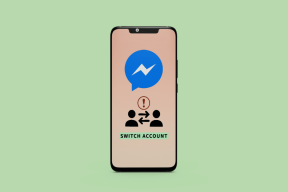Cómo deshabilitar el registro de datos en Windows 10
Miscelánea / / November 28, 2021
Cómo deshabilitar el registro de datos en Windows 10: El registro de datos es la recopilación de datos privados de los usuarios durante un período de tiempo por parte de grandes corporaciones con el fin de analizar estos datos para obtener ganancias personales. Por lo tanto, el registro de datos es un problema de privacidad grave que la mayoría de los usuarios no conocen y Microsoft no lo es. diferente como con la introducción de Windows 10, Microsoft está presionando a los usuarios para que inicien sesión en su PC usando un Microsoft Cuenta. En resumen, necesitará una conexión a Internet activa y de esta manera las grandes corporaciones pueden espiar fácilmente sus datos privados.
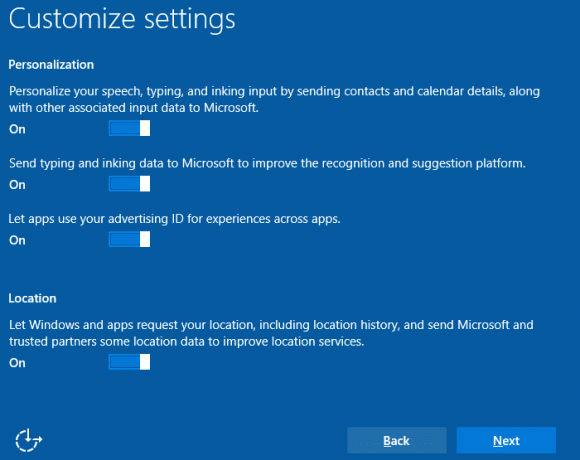
Antes de Windows 10, los usuarios generalmente podían iniciar sesión en su PC con una cuenta local y no necesitaban una conexión a Internet activa para iniciar sesión. Muchos usuarios no se dan cuenta de que pueden configurar Windows 10 sin usar una cuenta de Microsoft, pero eso se debe a que esta opción está inteligentemente oculta. De todos modos, sin perder tiempo, veamos cómo deshabilitar el registro de datos en Windows 10 con la ayuda de la guía que se enumera a continuación.
Contenido
- Cómo deshabilitar el registro de datos en Windows 10
- Deshabilitar el registro de datos durante la instalación de Windows 10
- Inicie sesión con una cuenta local en lugar de una cuenta de Microsoft
- Deshabilitar el registro de datos en Microsoft Edge
- Deshabilitar el registro de datos de Cortana
- Deshabilitar el registro de datos a través del Editor del registro
- Deshabilitar el registro de datos a través del editor de políticas de grupo
Cómo deshabilitar el registro de datos en Windows 10
Asegurate que crear un punto de restauración por si acaso algo sale mal.
1.Presione la tecla de Windows + I para abrir Ajustes luego haga clic en Intimidad.

2.En el menú de la izquierda, seleccione General.
3.Ahora desde la ventana de la derecha, deshabilitar / apagar las opciones de privacidad que no aprueba, como identificación de publicidad, envío de datos a Microsoft sobre su escritura / registro de teclas, sitios web que acceden a sus datos, aplicaciones que acceden a sus datos, ubicación y otros.
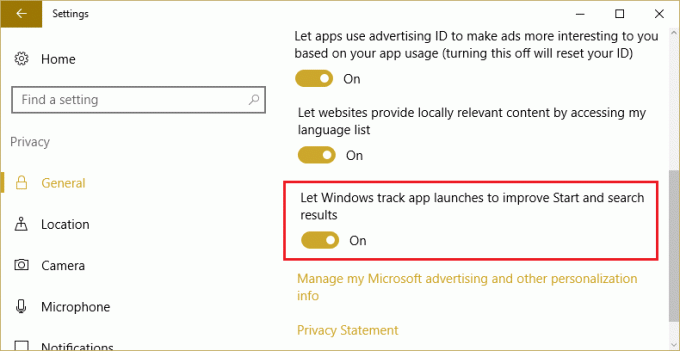
4.De nuevo en la ventana de la izquierda, seleccione Comentarios y diagnósticos.
5.Conjunto de paneles de ventana debajo de la derecha Datos de diagnóstico a la frecuencia básica y de retroalimentación a Nunca.

6. Reinicie su PC para guardar los cambios.
Deshabilitar el registro de datos durante la instalación de Windows 10
1.Cuando instala Windows 10, tiene la opción de usar Express Settings o personalice estas configuraciones.
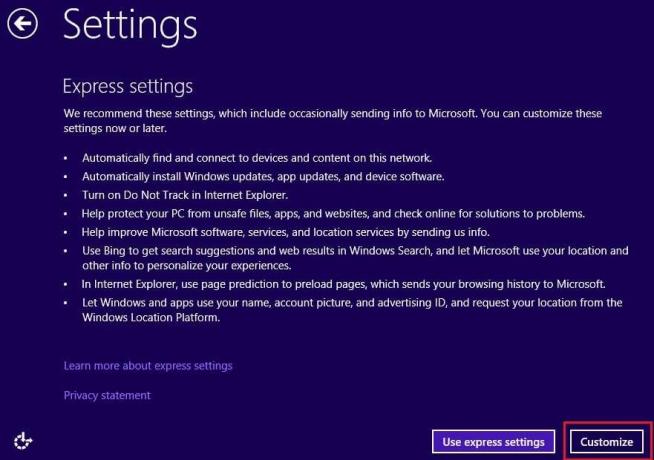
2.Elija Personalizar y luego haga clic en No tengo una opción de cuenta.
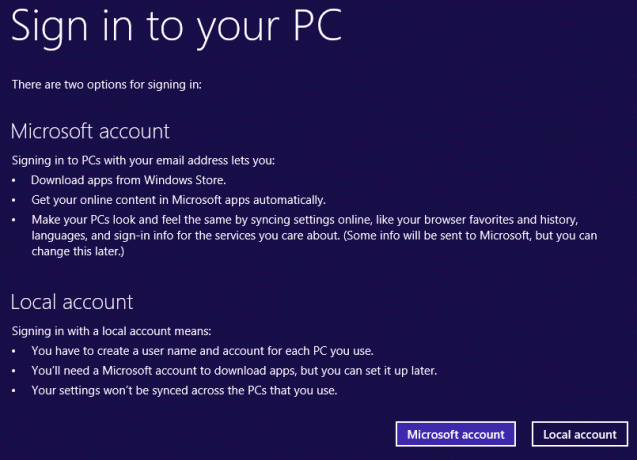
3.Introduzca la información de la cuenta local y Continúe con la instalación de Windows 10.
Inicie sesión con una cuenta local en lugar de una cuenta de Microsoft
1.Presione la tecla de Windows + I para abrir Configuración y luego haga clic en Cuentas.

2.En el menú de la izquierda, haga clic en Tu información.
3.Ahora haga clic en En su lugar, inicie sesión con una cuenta local.

4.Introduzca su Contraseña de la cuenta de Microsoft y haga clic en Siguiente.
5.Configure el nombre de usuario y la contraseña de la cuenta local y haga clic en Siguiente.

6. Por último, haga clic en Cerrar sesión y finalizar.
Deshabilitar el registro de datos en Microsoft Edge
1.Abra Microsoft Edge y luego haga clic en el tres puntos en la esquina superior derecha.

2.En el menú que se abre, haga clic en Ajustes.
3.Desplácese hacia abajo y luego haga clic en Ajustes avanzados.

4.Una vez más, desplácese hacia abajo hasta que vea Privacidad y opciones.
5.Desactive o desactive las siguientes configuraciones en Privacidad y opciones:
- Que Cortana me ayude en Microsoft Edge
- Mostrar sugerencias de sitios y búsquedas mientras escribo
- Predicción de página
- Pantalla inteligente
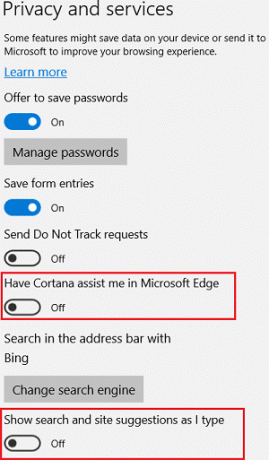
6. Reinicie su PC para guardar los cambios.
Deshabilitar el registro de datos de Cortana
1.Presione la tecla de Windows + I para abrir Configuración y luego haga clic en Intimidad.

2.En el menú de la izquierda, haga clic en Habla, entintado y mecanografía.
3. En Conociendo a usted, haga clic en "Desactivar los servicios de voz y las sugerencias de escritura“.
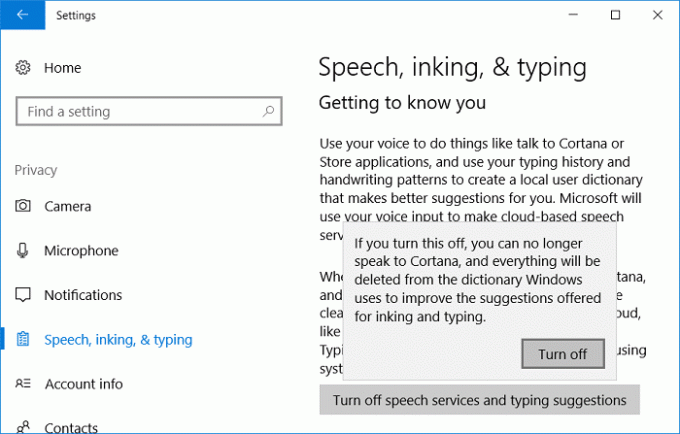
4.Ahora vuelva de nuevo al menú Configuración y luego haga clic en Cortana.
5.En el menú de la izquierda, haga clic en Permisos e historial.
8. Desplácese hacia abajo y haga clic en "Borrar el historial de mi dispositivo”En Historia.

9. Reinicie su PC para guardar los cambios.
Deshabilitar el registro de datos a través del Editor del registro
1.Presione la tecla de Windows + R y luego escriba regedit y presione Enter.

2.Vaya a la siguiente clave de registro:
HKEY_LOCAL_MACHINE \ SOFTWARE \ Microsoft \ Windows \ CurrentVersion \ Policies \ DataCollection
3.Asegúrate de seleccionar Clave DataCollection luego, en el panel de la ventana derecha, haga doble clic en AllowTelemetry.

4.Cambiar su valor a 0 y haga clic en Aceptar.

5. Reinicie su PC para guardar los cambios.
Deshabilitar el registro de datos a través del editor de políticas de grupo
Nota: Este método solo funcionará para usuarios de Windows 10 Enterprise y Professional Edition.
1.Presione la tecla de Windows + R, luego escriba gpedit.msc y presione Enter.
2.Navegue hasta la siguiente ruta:
Configuración del equipo> Plantillas administrativas> Componentes de Windows> Recopilación de datos y compilaciones de vista previa

3.Ahora, desde el panel de la ventana derecha, haga doble clic en AllowTelemetry luego seleccione Desactivar.
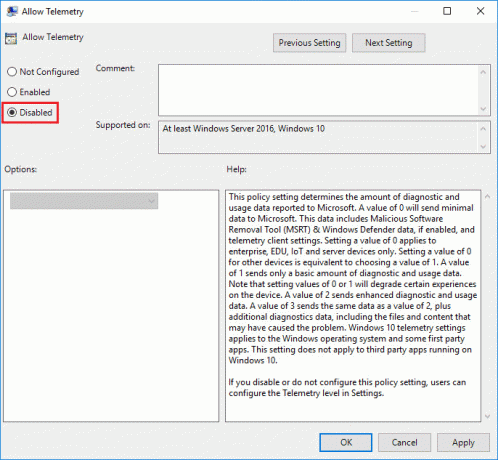
4. Haga clic en Aplicar seguido de Aceptar.
De manera similar, navegue hasta la siguiente ruta dentro de la ventana de gpedit:
Configuración del equipo> Plantillas administrativas> Componentes de Windows> OneDrive
6.Desde el panel de la ventana derecha, haga doble clic en Evite el uso de OneDrive para el almacenamiento de archivos.

7.Elija Habilitado, luego haga clic en Aplicar y luego en Aceptar.

8. Reinicie su PC para guardar los cambios.
Recomendado:
- Reparar Faltan uno o más protocolos de red en esta computadora
- Cómo cambiar al modo tableta en Windows 10
- Faltan las entradas de registro de Windows Sockets necesarias para la conectividad de red
- Corregir uso elevado de CPU por host de servicio: sistema local
Eso es todo lo que ha aprendido con éxito Cómo deshabilitar el registro de datos en Windows 10 pero si aún tiene alguna pregunta con respecto a esta publicación, no dude en hacerla en la sección de comentarios.